WPS表格给图片添加透视阴影方法
1、打开WPS表格文件,选择插入-图片,置入图片

2、选择图片后,打开上方的【图片效果】属性栏
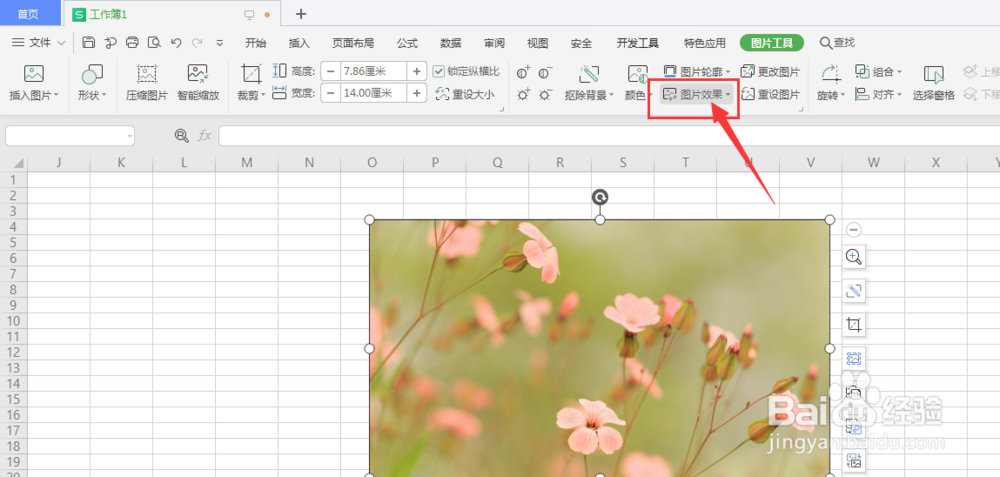
3、打开其中的阴影效果栏,选择如图的【透视阴影】
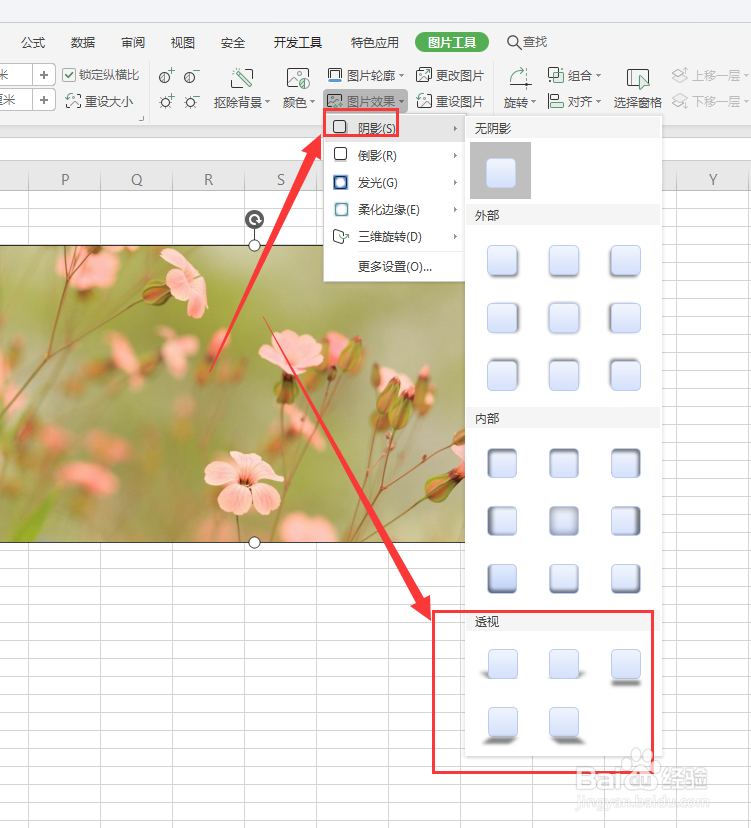
4、选择透视效果后,得到如图样式

5、然后打开右侧的阴影效果栏,
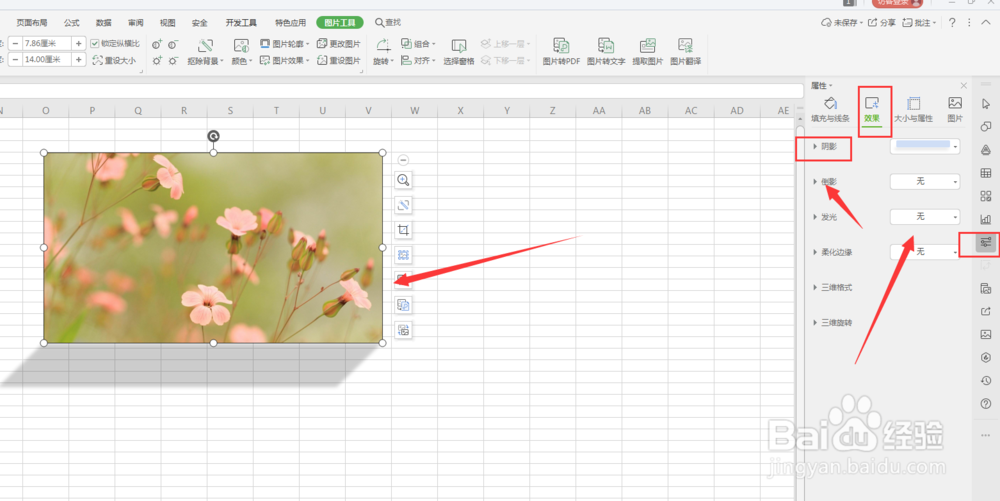
6、在这里可以继续对阴影调节属性值,得到最后效果

7、总结:
1.打开WPS表格文件,选择插入-图片,置入图片
2.选择图片后,打开上方的【图片效果】属性栏
3.打开其中的阴影效果栏,选择如图的【透视阴影】
4.然后打开右侧的阴影效果栏,
5.在这里可以继续对阴影调节属性值,得到最后效果
声明:本网站引用、摘录或转载内容仅供网站访问者交流或参考,不代表本站立场,如存在版权或非法内容,请联系站长删除,联系邮箱:site.kefu@qq.com。
阅读量:170
阅读量:123
阅读量:45
阅读量:24
阅读量:179